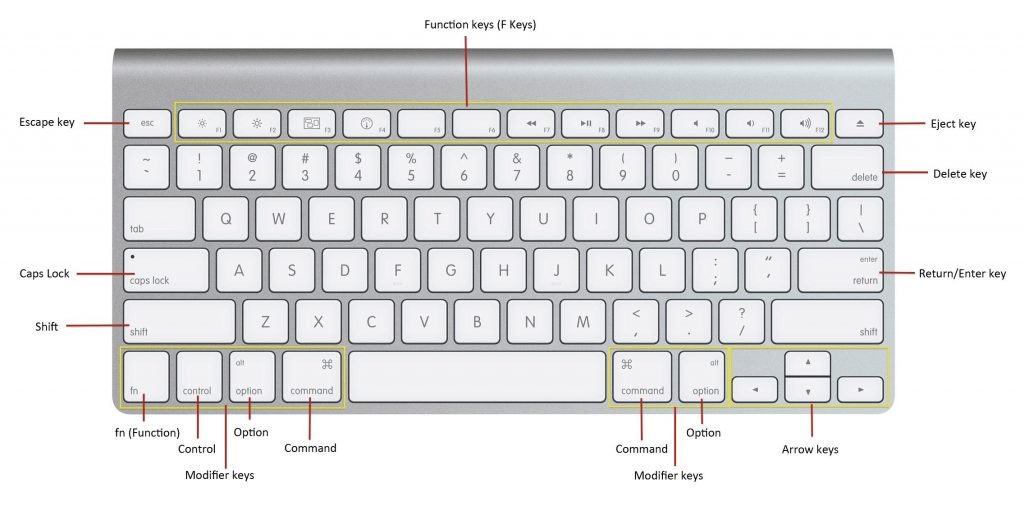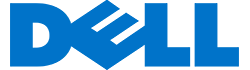Các phím tắt trên Macbook
Cách sử dụng các phím tắt trên bàn phím Macbook
Phím tắt khi soạn thảo văn bản trên Macbook
- Command + A: Chọn toàn bộ văn bản
- Command + C: Sao chép đoạn văn bản đã chọn
- Command + X: Cắt đoạn văn bản đã chọn
- Command + V: Dán đoạn văn bản đã sao chép
- Fn + phímLeft/Right: Di chuyển con trỏ lên đầu hoặc cuối câu
- Option + phímLeft/Right: Di chuyển con trỏ đến trước hoặc sau 1 từ
- Command - F: Mở cửa sổ tìm kiếm
- Command - N: Tạo mới tài liệu
- Command - P: In cửa sổ làm việc hiện tại
- Command - S: Lưu lại tài liệu đang làm việc
- Command-B: Bôi đậm văn bản đã chọn
- Command - I: Nghiêng đoạn văn bản đã lựa chọn
- Command - U: Gạch chân hoặc bỏ gạch chân văn bản đã chọn
- Command - T: Hiển thị/ẩn cửa sổ font chữ
- Control - A: Di chuyển đến đầu dòng hoặc đoạn
- Contro l- B: Di chuyển sang trái một kí tự
- Control - D: Xóa kí tự trước con trỏ (bên phải)
- Control - E: Di chuyển đến đầu dòng hoặc đoạn
- Control - F: Di chuyển sang phải một kí tự
- Control - H: Xóa một kí tự bên trái con trỏ
- Control - K: Xóa đoạn văn bản từ bên phải con trỏ đến hết
- Control - L: Tìm con trỏ nhanh
- Control - N: Di chuyển xuống một dòng
- Control - P: Di chuyển lên một dòng
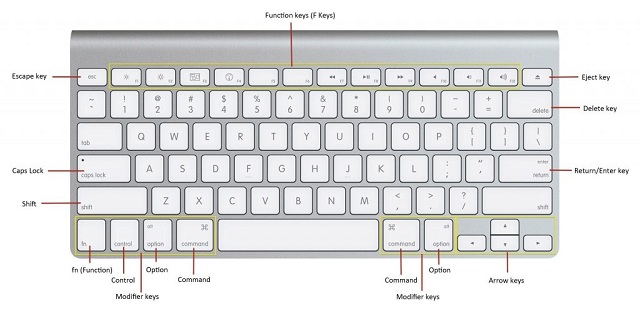
Sử dụng phím tắt trên máy Macbook
- Control + Option + Command+Eject: Tắt nhanh máy Mac
- Control + Eject: Hiển thị bảng lựa chọn chế độ tắt máy
- Control + Command sau đó ấn phím Eject: Khởi động lại máy
- Option +Command sau đó ấn phím Eject: Để máy ở chế độ Sleep
- Control +Shift + Eject: Tắt màn hình máy Mac
- Command + Shift + 3: Chụp toàn màn hình
- Command + Shift + 4 + Space bar: Chụp ảnh một cửa sổ đang làm việc
- Command + Shift + 4 và kéo thả chuột để chọn vùng muốn chụp: Chọn chụp vị trí muốn chụp
- Command + A: Chọn tất cả
- Command + Option + A: Bỏ chọn tất cả
- Command + C: Sao chép dữ liệu
- Command + V: Dán dữ liệu đã sao chép
- Command - Z: Hoàn lại thao tác trước đó
- Command - Shift - Z: Làm lại, đặt lại các thay đổi cuối thực hiện với Undo
- Command - Space bar: Hiển thị hoặc ẩn ô tìm kiếm
- Command + Option + V: Dán dữ liệu và xóa dữ liệu cũ
- Command + Delete: Xóa dữ liệu
- Command + Shift + Delete: Làm sạch thùng rác
- Command + D: Tạo một file tương tự file hiện hành
- Command + L: Tạo một shortcut mới
- Space bar: Xem trước dữ liệu
- Command + Shift + N: Tạo thư mục mới
- Command + Shift + A: Mở nhanh thư mục Applications
- Command +Shift + U: Mở nhanh thư mục Utilities
- Command + Shift + D: Mở nhanh thư mục Desktop
- Command + H: Ẩn toàn bộ cửa sổ và ứng dụng đang chạy xuống thanh Dock
- Command + Q: Thoát khỏi cửa sổ đang là việc
- Command - Shift - I: Mở cửa sổ iCloud
- Command - Shift - K: Mở cửa sổ Network
- Command - Shift - O: Mở cửa sổ Documents
Xem thêm: